Hagaaji Hard Drive-ka oo aan ka muuqanayn Windows 10
Waxaad galisay Hard Disk cusub kombiyutarkaaga, kaliya waxaad ogaatay inuu maqan yahay ama aan la ogaan karin. Sidaa darteed, waxaan qiyaasi karnaa oo kaliya sida ay uga sii darayso marka nidaamku muujiyo darawal adag oo aan muujin qaladka Windows 10 . Xaaladdan oo kale, dhammaan xogta lagu kaydiyay qalabka ayaa laga yaabaa inay musuqmaasuqdo ama tirtirto. Sababtu waxay doontaba ha ahaatee, nidaamka hawlgalka Windows waxa uu bixiyaa dhawr fursadood oo lagu xaliyo dhibaatada iyo dib u helista helitaanka darawalka. Aan ku bilowno in aan ogaano waxa cusub ee adag ee aan la ogaan qaladka, sababaha, ka dibna, ku billow cilad-bixinta.

Sida loo hagaajiyo Hard Drive-ka oo aan ka muuqan Windows 10 PC(How to Fix Hard Drive Not Showing Up in Windows 10 PC)
Hard Drive-ku wuxuu u baahan yahay kombuyuutarkaaga si uu u kaydiyo xogta deegaanka sida faylalka, codsiyada, iyo macluumaadka kale ee muhiimka ah. Marka mishiinka Hard Disk-ga ( HDD ), wadida-state-ada ( SSD ) ), ama USB-ga(USB) adag ee dibadda ah lagu xidho kombayutarka, Windows 10 ayaa caadi ahaan aqoonsan doona oo si toos ah u dejin doona. Si kastaba ha ahaatee, darawalada adag, ha ahaadeen kuwa cusub ama kuwa duug ah, gudaha ama dibadda, waxaa laga yaabaa inay marmar joojiyaan ka soo muuqashada File Explorer ama Maareynta Disk(Disk Management) , taas oo muujin karta arrimo kala duwan.
Arrinka, hard drive cusub oo aan la ogaan, waxaa laga yaabaa in ay u dhaxayso ka cadhaysi fudud ilaa mid weyn. Waxaa laga yaabaa, tusaale ahaan, inay tilmaanto inay jirto arrin jireed oo ku saabsan xogta ku jirta wadista ama isku xirka awoodda diskka adag. Si kastaba ha noqotee, haddii qalabkaagu uu si caadi ah u kicin karo markaa, looma baahna in laga walwalo maaddaama diskku weli shaqeynayo. Laakiin, haddii Windows 10 uu awoodi waayo inuu ka soo bilaabo saxanadaha ay saameeyeen, waxaa laga yaabaa inaad lumiso gelitaanka faylashaada.
Waa maxay sababta Hard Drive-ku aanu u soo bixin?(Why is Hard Drive Not Showing Up?)
Haddii Hard Disk-gu aan lagu tusin File Explorer , markaa:
- Waxaa suurtogal ah in la damiyo, ama offline(deactivated, or offline) .
- Waxa kale oo suurtogal ah in aanay weli haysan warqadda wadista oo loo qoondeeyey(drive letter assigned) .
- Waxaad isku dayaysaa inaad ku xidho darawal hore loogu rakibay kombiyuutar kale(previously installed on another computer) .
- Qaybta darawalku waxay noqon kartaa mid musuqmaasuq ah(corrupt) .
- Waa saxan ceeriin ah oo aan waligiis habaysan. Natiijo ahaan, weligeed lama qaabayn ama lama bilaabin(never formatted or initialized) .
Hard Drive-yada cusub(New) ee aad soo iibsatid had iyo jeer maaha kuwo qaabaysan oo diyaar u ah in la isticmaalo, si ka duwan darawalka adag ee la socda kombayuutarka bannaanka. Taa bedelkeeda, gabi ahaanba way madhan yihiin - fikradda ah in isticmaalaha ugu dambeeya uu ku samayn doono wax kasta oo ay rabaan darawalnimada, markaa horay u qaabaynta ama haddii kale wax ka beddelka soo saaraha muhiim maaha. Natiijo ahaan, markaad geliso darawalka kombiyuutarkaaga, Windows kaliya waxay ku sugaysaa inaad go'aansato waxa aad ku samaynayso halkii aad qaabayn lahayd oo aad si toos ah ugu dari lahayd liiska wadista. Si kastaba ha noqotee, haddii aadan waligaa ku darin disk adag kombuyutarkaaga hadda ka hor, waxay noqon kartaa cabsi badan marka darawalku u muuqdo inuu maqan yahay. Liiska hababka lagu xalliyo dhibaatada ayaa halkan lagu soo ururiyey. Ku(Implement) dhaqan hab kasta tallaabo-tallaabo ilaa aad ka gaadhayso hagaajin.
Jeegaga hordhaca ah: Hard Drive-ka Cusub lama helin
(Preliminary Checks: New Hard Drive Not Detected
)
Waa in aad had iyo jeer hubisaa in Hard Disk-gaagu ka dhex muuqanayo BIOS iyo in kale si aad u ogaato haddii ay dhibaato ka jirto PC-gaaga ama Hard Disk-ga. Waa kuwan sida loo galo BIOS Windows 10(how to enter BIOS on Windows 10) .
- Haddii darawalkaaga adag uu ku soo bandhigo BIOS oo uu ku xiran yahay ama si sax ah u shaqeynayo, markaa arrintu waxay ku taal Windows OS .
- Haddii, dhanka kale, diskiga adag uusan ka muuqan BIOS , waxay u badan tahay inaan si sax ah loogu xirin.
Habka 1: Cilad-bixinta aasaasiga ah ee Hardware(Method 1: Basic Hardware Troubleshooting)
Marka hore, hubi in aanu jirin xidhiidh dabacsan maxaa yeelay waxay sababi kartaa in fiilada go'do taasoo horseedaysa arrinta la sheegay. Sidaa darteed(Hence) , hubi inaad sameyso jeegaga la bixiyay si aad u xalliso dhibaatada cusub ee adag ee aan la ogaan.
- Hard disk-gu wuxuu si sax ah ugu xiran(correctly attached) yahay Motherboard-ka iyo korontada.
- Fiilada xogta waxay ku xiran tahay deked Motherboard oo ku habboon.(appropriate motherboard port.)
- Fiilada korontadu waxay ku xiran( power cable is connected) tahay isha korontada.
- Ku dheji darawalka adag ee SATA xiriir(different SATA connection) ka duwan ee Motherboard-ka oo mar kale hubi.
- Iibso fiilo cusub oo SATA ah(new SATA cable) haddii xadhiggii hore dhaawacmo.

Haddii dariiqaaga adagi uu si sax ah ugu xidhan yahay laakiin aanu wali ka muuqan laptop kaaga, isku day xalinta cilad bixinta hoos lagu soo jeediyay.
Sidoo kale Akhri: Sida loo Tijaabo Awood-siinta(How to Test Power Supply)
Habka 2: Orod Hardware iyo Aaladaha Cilad-baadhiyaha(Method 2: Run Hardware and Devices Troubleshooter)
Qalab - bixiyaha Hardware(Hardware) iyo Aaladaha(Devices) ee Windows wuxuu u sahlayaa isticmaalayaasha inay cilad-saaraan oo ay ogaadaan arrimaha gudaha-dhisan iyo sidoo kale aaladaha qalabka dibadda. Waa kuwan sida loo hagaajiyo darawalka adag ee aan soo muuqan Windows 10 arrinta adoo ku shaqeynaya qalabka iyo qalabka cilladaha:
1. Riix Windows + R keys si aad u bilowdo Run sanduuqa wada hadalka.
2. Ku qor msdt.exe -id DeviceDiagnostic oo guji OK.

3. Guji Advanced in Hardware and Devices daaqada.
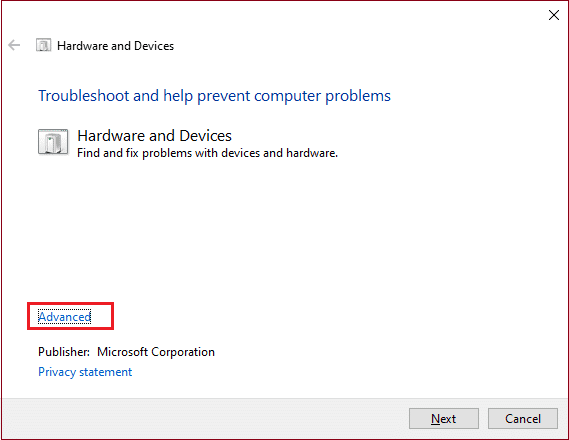
4. Hubi Codso dayactirka si toos ah(Apply repairs automatically) ikhtiyaarka oo guji Next.

5. Sug inta sawirka la dhamaystirayo.

6. Guji Codso hagaajintan.(Apply this fix.)

7. Guji Xiga.(Next.)
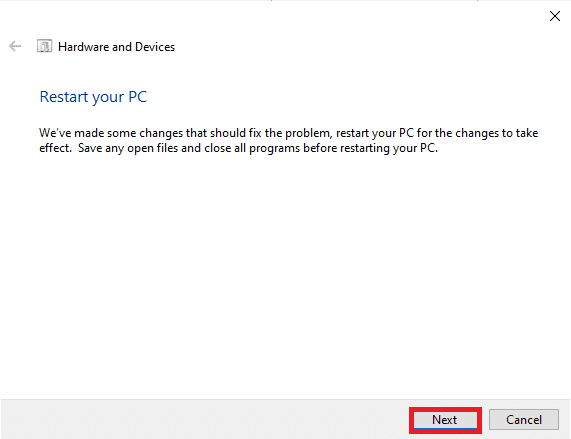
Kumbuyuutarkaaga ayaa dib u bilaabmi doona waxaana la xalin doonaa darawal cusub oo aan la ogaan.
Habka 3: Bilaw Disk(Method 3: Initialize Disk)
Xaaladaha intooda badan, waxa kaliya ee ay tahay inaad sameyso waa inaad bilowdo dariiqaaga adag ee cusub, wuxuuna si sax ah ugu soo muuqan doonaa kumbuyuutarkaaga
1. Riix Windows + X keys isku mar oo guji Maamulka Disk(Disk Management) , sida muuqata.

2. Marka aad furto daaqada Maamulka Disk-ga(Disk Management) , waxa aad arkaysaa liiska dhammaan Hard Disk-yada ku xidhan. Ka raadi wadista ku calaamadsan Disk 1 ama Disk 0 ee liiska ku jira.
Fiiro gaar ah:(Note:) Saxankan waa sahlan tahay in la ogaado sababtoo ah lama bilaabin waxaana lagu calaamadeeyay mid aan la aqoon(unknown ) ama aan la cayimin.( unallocated.)
3. Midig ku dhufo qaybtaas(partition) . Dooro Initialize Disk . sida hoos ku sawiran

4. Dooro mid ka mid ah xulashooyinka(options) soo socda ee ku jira Isticmaal qaabka qaybta soo socda ee saxannada la doortay(Use the following partition style for the selected disks) oo guji OK .
- MBR (Diiwaanka Bootka Sare)
(MBR (Master Boot Record) ) - GPT (Qaybta Qaybta GUID)( GPT (GUID Partition Table))
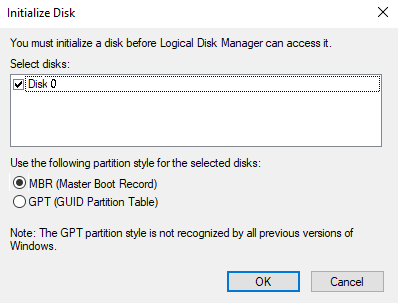
5. Intaa ka dib, waxaa lagu soo celin doonaa daaqada weyn, halkaas oo aad drive cusub waxaa loo qoondayn doonaa sida Online , laakiin waxa uu ahaan doonaa madhan.
6. Midig ku dhufo meesha banaan(empty space) ee dariiqa adag(hard drive) . Dooro mugga cusub ee Fudud…(New Simple Volume…) ikhtiyaarka.

7. Kadib, dooro Next oo dooro xajmiga mugga(size of the volume) .
8. Guji Next oo ku qor warqadda Drive(Drive letter) .
9. Mar labaad, guji Next oo dooro NTFS sida nidaamka faylka oo samee qaab degdeg ah.
10. Buuxi nidaamka adigoo gujinaya Next ka dibna, dhame(Finish) .
Sidoo kale akhri: (Also Read:) Fix Windows 10 Ma jiro qalab maqal ah oo la rakibay(Fix Windows 10 No Audio Devices are Installed)
Habka 4: U qoondee Warqada Wadista ee kala duwan(Method 4: Assign Different Drive Letter)
Nuqulka xarafka wadista wuxuu keeni karaa disk adag oo aan la aqoonsan dhibaatada PC sababtoo ah haddii darawal kale oo xaraf la mid ah uu ku jiro qalabka, markaa labada darawal ayaa isku dhici doona. Raac tillaabooyinkan si aad u hagaajisid darawalka adag ee aan soo muuqan Windows 10 dhibaatada adoo ku qoraya warqad ka duwan:
1. Fur Management Disk(Disk Management) sida ku cad habkii hore.
2. Midig ku dhufo qaybta(partition) aad rabto inaad beddesho warqadda wadista.
3. Guji Beddel Warqada Wadista iyo Wadooyinka…(Change Drive Letter and Paths…) option, sida ku cad.

4. Kadib, dhagsii Beddel…(Change…)

5. Ka dooro xarafka Drive(Drive letter) -ka cusub ee liiska hoos-u-yaalka ah oo guji OK .
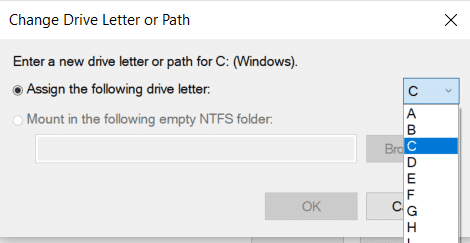
6. Guji Haa(Yes) ee xaqiijinta Maamulka Disk-ga(Disk Management) isla markiiba.

Habka 5: Cusbooneysii Driver-ka(Method 5: Update Disk Driver)
Arrimaha darawallada(Driver) ayaa laga yaabaa inay sabab u tahay in diskiga adag uusan soo muuqan Windows 10 qalad. Tani waa run labada darawalada Motherboard-ka iyo Chipset-ka. Waxaad aadi kartaa website-ka soo saaraha oo aad kala soo bixi kartaa darawaladii ugu dambeeyay ama waxaad ku cusboonaysiin kartaa Maareeyaha Aaladda(Device Manager) , sida soo socota:
1. Riix furaha Windows(Windows key) , ku qor Device(device manage) manager r, oo ku dhufo furaha Gelida(Enter key) .

2. Daaqada Maareeyaha Aaladda(Device Manager) , laba jeer guji Disk Drive(Disk drives) -yada si aad u balaariso.
3. Midig ku dhufo darawalka Disk(Disk driver) -ga (tusaale WDC WD10JPVX-60JC3T0 ) oo dooro ikhtiyaarka darawalka Cusbooneysii(Update driver) .

4. Marka xigta, dhagsii si toos ah u raadi darawalada(Search automatically for drivers) sida hoos lagu muujiyey.

5A. Soo deji oo rakib darawalkii ugu dambeeyay(latest driver) , haddii la heli karo. Ka dib, dib u bilaw kombayutarkaga(restart your PC) si aad kuwan u hirgaliso.
5B. Haddii kale, markaa shaashadda soo socota ayaa soo bandhigi doonta fariinta: Darawaliinta ugu fiican ee qalabkaaga ayaa horeyba loo rakibay(The best drivers for your device are already installed) . Guji Xir(Close) & Ka bax(Exit) .

Sidoo kale akhri: (Also Read:) 12 Apps si aad u ilaaliso Hard Disk Drive-yada Dibadda Password-ka(12 Apps to Protect External Hard Disk Drives With Password)
Habka 6: Cusbooneysii Windows(Method 6: Update Windows)
Daaqadaha(Windows) waxay ka soo ururiyaan jawaab celin nidaamkaaga waxayna abuurtaa hagaajinta cilladaha iyadoo dejinaysa casriyeyn wanaagsan. Sidaa darteed(Hence) , u cusboonaysii PC-ga noocii ugu dambeeyay ee Windows fix hard drive oo aan soo muuqan Windows 10 arrinta.
1. Riix Windows + I keys si aad u furto Settings.
2. Guji Update & Security sida hoos lagu muujiyey.

3. Guji Check for Updates ee dhinaca midigta.

4A. Guji hadda rakib(Install now ) si aad u soo dejiso cusboonaysiinta ugu dambeysay ee la heli karo. Dib u bilow kombayutarkaga(Restart ) marka la sameeyo.

4B. Haddaysan ahayn, shaashadu waxay tusi doontaa inaad(You’re up to date ) fariintan cusub tahay, sida lagu sawiray.

Sidoo kale akhri: (Also Read:) Hagaaji nidaamka halista ah ee ku dhintay Windows 11(Fix Critical Process Died Error in Windows 11)
Habka 7: Nadiifi ama u qaabee Hard Disk-ga(Method 7: Clean or Format Hard Disk)
Kahor intaanan bilaabin, waxaa muhiim ah in la ogaado in habkani uu tirtiri doono dhammaan xogta iyo qaybaha darawalka la doortay; Sidaa darteed, way fiicantahay in lagu socodsiiyo darawal adag oo cusub oo aan wax faylal ahi ku jirin. Laakiin haddii Hard Disk-gaagu ka kooban yahay wax faylal ah, waxa lagu talinayaa in aad ku kaydiso agabka kaydinta la qaadi karo.
Habka 7A. Nadiifi Hard Drive(Method 7A. Clean Hard Drive)
Raac tillaabooyinka hoose si aad u nadiifiso darawalka oo aad tirtirto dhammaan xogtiisa si aad u hagaajiso darawalka adag ee aan soo muuqan Windows 10 arrinta:
1. Ka raadi Command Prompt gudaha Baarka Raadinta Daaqadaha(Windows Search Bar) . Guji Run sida maamulaha(Run as administrator) sida muuqata.

2. Ku qor amarka: diskpart oo ku dhufo Enter key .

3. Ka dib marka diskpart -ku bilowdo, ku qor amarka: liiska diskooga(list disk ) oo tabo Gelida. (Enter. )Hadda waa inaad aragto liiska dhammaan hard disk-yada kombiyuutarkaaga.

4. Hubi inta uu le'eg yahay darawal kasta(size of each drive) si aad u aragto midka dhibaato kuu keenaya. Ku qor dooro disk X(choose disk X) si aad u doorato darawalka khaldan oo ku dhufo Enter.
Xusuusin 1: (Note 1:) Ku beddel X(Replace X) lambarka wadista aad rabto inaad qaabayso. Tusaale ahaan, waxaanu hirgelinay tallaabada diskka 0( disk 0) .
Xusuusin 2:(Note 2:) Waa muhiim inaad doorato Hard Disk-ga ku habboon. Haddii aad doorato disk-ga khaldan, waxaad waayi doontaa dhammaan faylashaada, markaa si taxaddar leh u wad.

5. Marka xigta, ku qor Nadiifin(Clean ) oo tabo furaha Gelida(Enter key) .

Hard Disk-gaaga waa la tirtiri doonaa oo dhammaan faylashaada waa la tirtiri doonaa daqiiqado ka dib. Tani waa inay xallisaa dhibaatada cusub ee adag ee aan la ogaan.
Habka 7B. U samee Hard Drive(Method 7B. Format Hard Drive)
Akhri hagayada gaarka ah ee ku saabsan Sida loo qaabeeyo Disk ama Drive gudaha Windows 10(How to Format a Disk or Drive in Windows 10) halkan si aad u barato qaabaynta diskka adoo isticmaalaya File Explorer , Maamulka Disk(Disk Management) , ama Command Prompt .
Su'aalaha Inta Badan La Isweydiiyo (FAQs)(Frequently Asked Questions (FAQs))
Q1. Suurtagal ma tahay in xogta laga soo saaro darawal adag oo dhintay?(Q1. Is it possible to retrieve data from a dead hard drive?)
Jawaab. Haa(Ans. Yes) , xogta ku jirta diskka adag ee dhintay waa la soo celin karaa. Waxaa jira tiro barnaamijyo ah oo dhinac saddexaad ah oo diyaar ah si ay uga caawiyaan isticmaalayaasha inay dib u soo ceshadaan xogtooda. Waxaad ka heli kartaa Qalabka Soo-kabashada Faylka Windows ee Dukaanka Microsoft(Windows File Recovery tool from the Microsoft Store) .
Q2. Suurtagal ma tahay in aan kombiyutarkayga ku haysto laba darawal oo adag?(Q2. Is it possible for me to have two hard drives on my computer?)
Jawaab. Haa,(Ans. Yes,) hubaal waad awoodaa. Motherboard-ka iyo chassis-ka labaduba waxay xadidayaan tirada hard drives-yada aad ku shuban karto kombayutarkaga. Haddii boosku kaa dhamaado, waxaad ku rakibi kartaa darawallada adag ee dibadda.
Q3. Waa maxay sababta darawalkayga cusub ee adag loo aqoonsan waayay?(Q3. Why isn’t my new hard drive recognized?)
Jawaab. (Ans. )Haddi Hard Disk-gaagu shiran yahay balse aanu ka muuqan File Explorer , isku day in aad ka dhex raadiso qalabka Maamulka Disk-ga(Disk Management) . Haddii aysan wali muuqan, waxaa laga yaabaa inay sabab u tahay faylal kharriban ama arrimo ku saabsan darawalka.
Q4. Maxaan sameeyaa si aan u helo Windows 10 hard drive cusub?(Q4. What should I do to make Windows 10 detect a new hard drive?)
Jawaab. (Ans. )Hubi in saxanku si sax ah ugu xidhan yahay ka dibna, bilaw Disk -ga adoo isticmaalaya tillaabooyinka lagu sheegay Habka 3(Method 3) .
lagu taliyay:(Recommended:)
- Sida N loogu qoro Tilde Alt Code(How to Type N with Tilde Alt Code)
- Sida Loo Doorto Qalabka Korontada ee PC(How to Choose Power Supply for PC)
- Hard Drive-ka Dibadda ugu Fiican ee Ciyaaraha PC(Best External Hard Drive for PC Gaming)
- Sida loo qaybiyo Hard Disk-ga gudaha Windows 11(How to Partition Hard Disk Drive in Windows 11)
Taasi waa waxa kaliya ee jira in lagu hagaajiyo darawalka adag ee cusub ee aan la ogaanin ama soo muuqan Windows 10(fix new hard drive not detected or showing up Windows 10) arrinta. Waxa kaliya ee ay tahay inaad sameyso inta badan kiisaska waa bilow. Haddii aad hayso wax shaki ah ama talo ah, fadlan ha ka waaban inaad nala wadaagto.
Related posts
Sida loo hagaajiyo Hard Drive-ka oo aan ka muuqan Windows 10
Hagaaji CD-ga ama DVD Drive-ka Aan saxanadaha wax lagu akhriyin gudaha Windows 10
Sida loo Form gareeyo Hard Drive on Windows 10
Sida looga saaro Hard Drive-ka Dibadda ee Windows 10
Hagaaji Hard Drive-ka Aan Lahayn Adoon lumin Xogta Gudaha Windows 10
Hagaaji High CPU iyo dhibaatada isticmaalka Disk ee Windows 10
Sida loo tirtiro qayb ka mid ah Volume ama Drive Partition gudaha Windows 10
Hagaaji 5GHz WiFi oo aan ka muuqan Windows 10
Hagaaji VCRUNTIME140.dll ayaa ka maqan Windows 10
Hagaaji cilada aan ka diiwaan gashanayn fasalka Windows 10
Sida loo hagaajiyo cabirida Apps Blurry gudaha Windows 10
Hagaaji Alt+Tab oo aan ku shaqaynayn Windows 10
Hagaaji furayaasha shaqada ee aan shaqaynayn Windows 10
Hagaaji CD/DVD-ga aan la helin ka dib markii loo cusboonaysiiyay Windows 10
Sida loo hagaajiyo BOOTMGR ayaa ka maqan Windows 10
Hagaaji HDMI Cod la'aan gudaha Windows 10 Marka lagu xiro TV-ga
Hagaaji Kombuyuutarku ma tagi doono Habka hurdada gudaha Windows 10
Sida loo qariyo Drive gudaha Windows 10
Sida loo Hagaajiyo Diiwaanka Musuqmaasuqay ee Windows 10
Hagaaji Aan awoodin in lagu rakibo DirectX Windows 10
